- Pokud aplikace Adobe Digital Editions generuje Chyba při získávání licence upozornění, že vám mohou chybět některé důležité aktualizace.
- Skvělým způsobem, jak tento problém vyřešit, je řešení problémů pomocí Editoru registru, ale existují i jiné účinné metody.
- Řešení Chyba při získávání licence zpráva v Adobe Digital Editions může vyžadovat přeinstalování určitého programu.
- Můžete také dočasně přepnout na jiný nástroj. Všechna řešení najdete v naší příručce níže.

Zpřístupněte a zabezpečte všechny své dokumenty pomocí aplikace Adobe Acrobat Reader. Tento nástroj pro správu dokumentů vám také umožní elektronické podepisování a vytváření oficiálních formulářů, které vám ušetří čas v práci. Pořiďte si ho pro svůj počítač a budete moci:
- Otevírejte, tiskněte a upravujte všechny soubory PDF a další typy souborů
- Snadnější vyplňování formulářů PDF
- Udržujte své základní dokumenty šifrované
Získejte všechny aplikace za speciální cenu!
Světový software pro správu dokumentů č. 1 je nyní za skvělou cenu, takže si pospěšte!
Pokud se neúspěšně pokoušíte stáhnout určitou knihu, protože Adobe Digital Editions generuje Chyba získání licence upozornění, je čas jednat.
Plný chyba zní: Chyba získání licence. Problém s komunikací licenčního serveru: E_ACT_NOT_READY a narazil na nejrůznější scénáře.
Někteří uživatelé to objevili při pokusu o autorizaci kopie digitálních vydání pro svůj účet, zatímco jiní si stěžují, že již nemohou stahovat žádné knihy ze své místní knihovny.
Tak či onak to zní jako vážný problém, který je třeba řešit co nejdříve. Připravili jsme několik řešení, která by mohla pomoci.
Jak mohu opravit Adobe Digital Editions Chyba při získávání licence?
1. Aktualizujte na nejnovější verzi Adobe Digital Editions
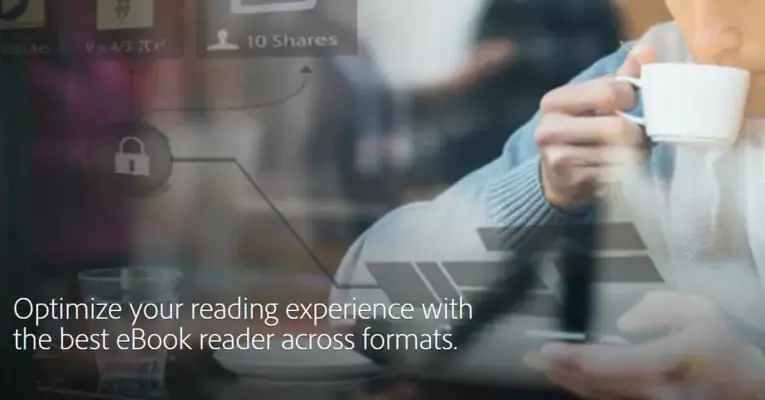
Už jste se zamilovali do jeho jednoduchosti, minimalistického designu a snadného stahování a přenosu knih mezi zařízeními, nemýlili jste se.
Při hledání nejbohatšího zážitku ze čtení není lepší volba než Adobe Digital Editions. Protože žádný softwarový nástroj není skutečně chybný -volný, uvolnit, je jen přirozené, že se tu a tam setkáte s několika škytavkami.
Popadnutím nejnovější verze aplikace Adobe Digital Editions se chyba při získávání licence nadobro odstraní, abyste věděli, co musíte udělat.

Adobe Digital Editions
Využijte to nejlepší ze své online sbírky knih pomocí nástroje, který je oblíbený u hlavních vydavatelů.
2. Znovu autorizujte Adobe Digital Editions
- Nejprve zavřete všechny aplikace.
- Poté vyberte Start, pak Běh.
- V Otevřený text pole, zadejte regedit a stiskněte Enter.
- Otevře se editor registru, takže v levém podokně vyhledejte tento klíč registru:
HKEY_CURRENT_USERSoftwareAdobeAdept - Vybrat Adept klíč další.
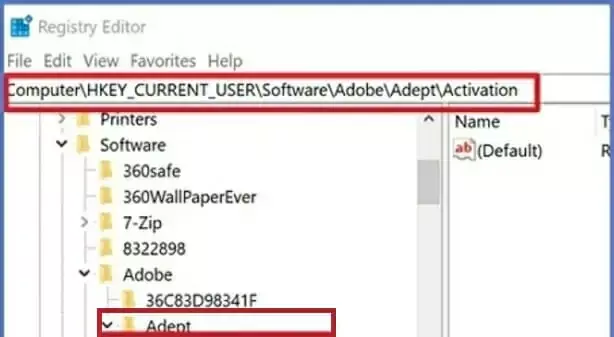
- Vybrat Soubor, pak Vývozní.
- V Exportujte soubor registru v dialogovém okně vyberte Vybraná větev.
- Je čas zadat název a umístění záložního klíče registru.
- Poté klikněte Uložit.
- Klepněte pravým tlačítkem na ikonu Adept klíč a vyberte Vymazat.
- Klepněte na OK v Potvrďte odstranění klíče dialogové okno.
- Zavři Editor registru.
- Nakonec nezapomeňte otevřít Adobe Digital Editions a znovu autorizovat.
Najdete výše uvedené kroky pro rychlou opětovnou autorizaci Adobe Digital Editions.
Samotný postup není složitý, přesto vám musíme říct, že vymazání povolení je často zamítnuta samotnou aplikací.
Proto přeinstalování softwaru zní jako lepší volba, kterou je třeba vzít v úvahu, pokud se chcete zbavit zprávy, která říká Chyba při získávání licence Adobe Digital Editions.
3. Vyzkoušejte čtečku elektronických knih IceCream
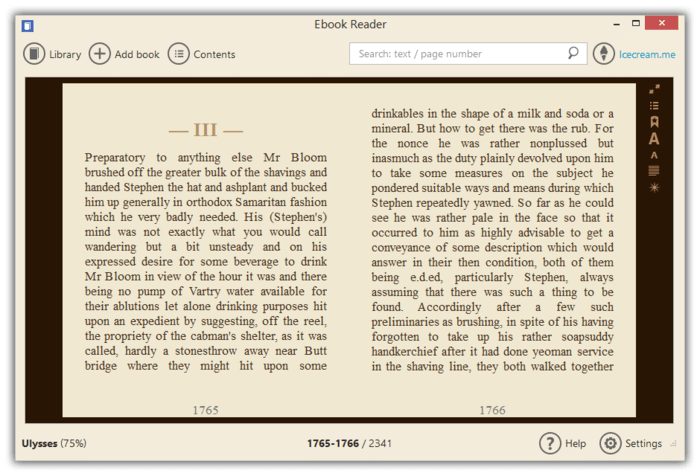
IceCream Ebook Reader je jedním z nich bezproblémový ePub čtenáři knihkupců, kteří dělají to, co tvrdí: umožňují vám klidně číst eKnihy v několika formátech - EPUB, MOBI, FB2, abychom jmenovali alespoň některé.
Správa vaší digitální knihovny elektronických knih funguje také v aplikaci IceCream Ebook Reader jako kouzlo.
Kromě toho také umožňuje přidávat poznámky nebo zvýrazňovat text a přenášet vaši sbírku elektronických knih z jednoho počítače se systémem Windows do jiného. Mnoho funkcí je podobných funkcím obsaženým v Adobe Digital Editions.
Ebook Reader doporučujeme jako alternativu, když narazíte na určité problémy, zejména pokud se zobrazí chyba Adobe Digital Editions, Nelze stáhnout. Chyba při získávání licence.
⇒ Stáhněte si čtečku elektronických knih IceCream
Doufáme, že vám řešení uvedená v tomto článku poskytnou veškeré znalosti o tom, co můžete dělat, když Adobe Digital Editions generuje Chyba při získávání licence výstraha.
Pokud máte nějaké dotazy nebo znáte některá řešení, která jsme zde neuváděli, neváhejte a dejte nám vědět v komentářích níže.
Často kladené otázky
Pokud narazíte na tento problém, bude pravděpodobně nutné program aktualizovat. Více se dozvíte v tomtočlánek o opravě Chyba při získávání licence v Adobe Digital Editions.
V takovém případě možná budete chtít spravovat nastavení autorizace. Podívejte se na všechna řešení v tomtočlánek o tom, jak vyřešit aktivaci kontroly chyb v Adobe Digital Editions.
Jedním z řešení je Adobe Digital Editions, zejména pokud narazíte na chyby. Máte také další skvělé možnosti v našem článek o tom, jak otevřít poškozené EPUBsoubory.


